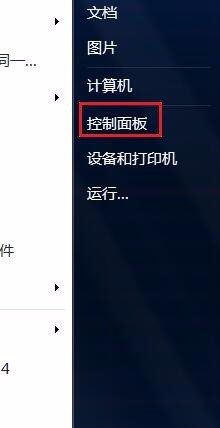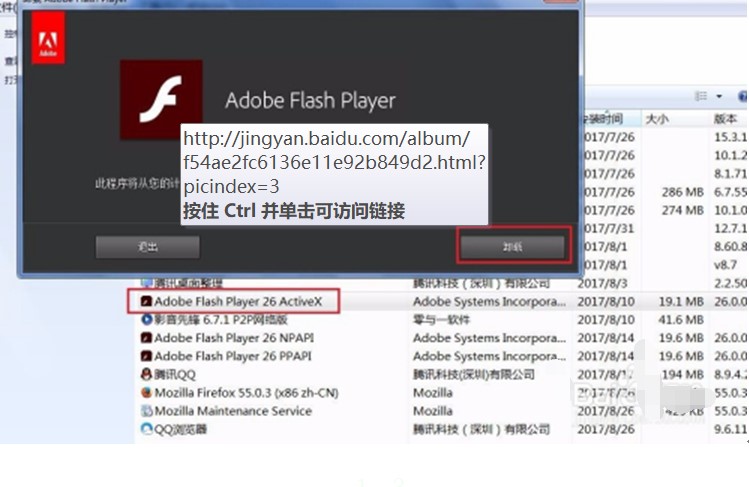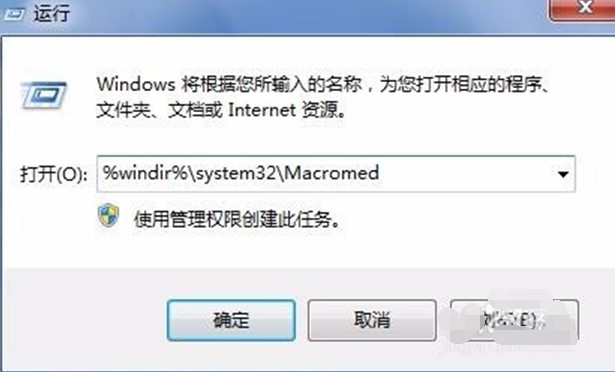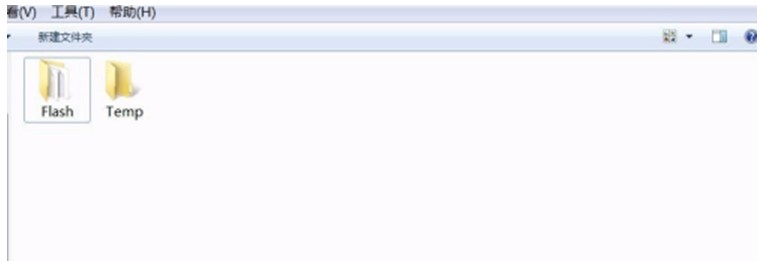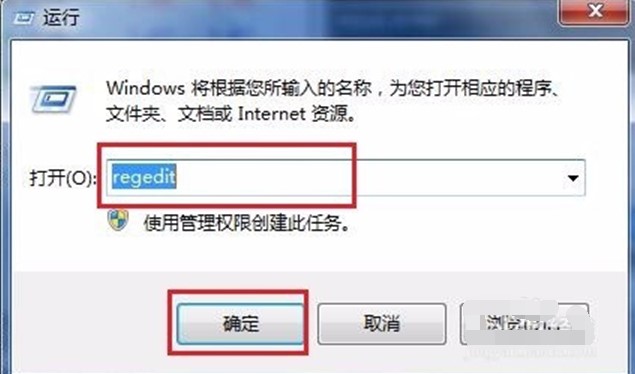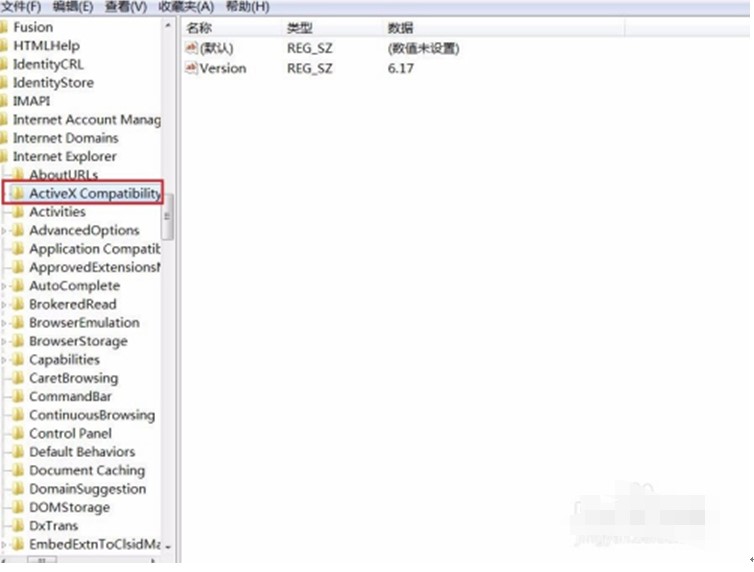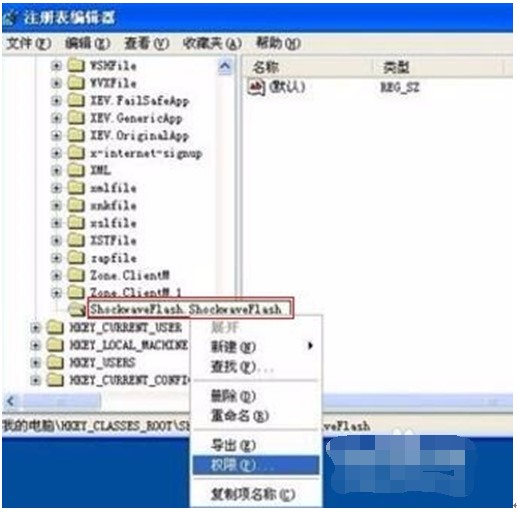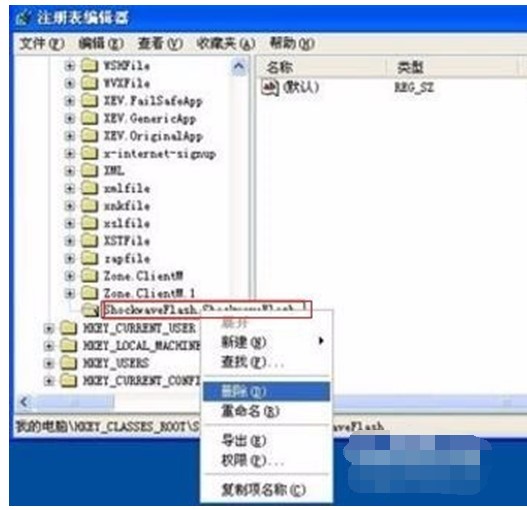Flash Player没有安装成功怎么解决?
Adobe Flash Player官方新版是一款高级客户端运行时使用的播放器,深受大家的喜欢,今天就让小编给大家介绍一下flash player安装失败如何解决:
安装方法:
1、点击【开始】菜单按钮,打开【控制面板】,然后在出现的窗口中点击【程序和功能】按钮
2、在程序框中勾选Adobe Flash Player项,然后右键单击【删除】按钮,将软件卸载。
flash player没有安装成功怎么办图二
3、在【开始】菜单中打开“运行”,然后一步步将“%windir%\system32\Macromed”输入进去,最后点击【确定】
flash player没有安装成功怎么办图三
4、点击鼠标右键,将“Flash”文件夹删除
flash player没有安装成功怎么办图四
5、点击【运行】,在打开的对话框中输入“regedit”命令,然后点击【确定】按钮。
flash player没有安装成功怎么办图五
6、点击【注册表编辑器】,在左侧注册表树的窗口中依次点击HKEY-LOCAL-MACHINE\SOFTWARE\Microsoft\Internet Explorer\ActiveX Compatibility
flash player没有安装成功怎么办图六
7、在ActiveX Compatibility主项下删除掉“{D3f97240-C9f4-11CF-BFCr-00A0C90-00A0C90C2BDB}”和“{D27CDB6E-AE6D-11CF-96B8-444553540000}”这两个子项
flash player没有安装成功怎么办图七
8、若出现错误提示框如“删除项时出错”之类的,就右击该子项,然后单击【权限】命令
flash player没有安装成功怎么办图八
9、单击【高级】按钮,进入到一个对话框中,删除掉“权限”下的权限项目框中类型为“拒绝”的项目即可。
flash player没有安装成功怎么办图九
10、然后依次选择HKEY_CLASSES_ROOT\ShockwaveFlash.ShockwaveFlash项,右击ShockwaveFlash.ShockwaveFlash项,点击【权限】
flash player没有安装成功怎么办图十
11、在“组或用户名称”下选择目前电脑正在登录的用户,使其拥有“完全控制”权限
flash player没有安装成功怎么办图十一
12、再鼠标右击ShockwaveFlash.ShockwaveFlash项,单击【删除】按钮
flash player没有安装成功怎么办图十二
13、操作完成,即可下载安装最新版Flash Player软件
相关下载
相关文章
相关软件
大家都在找